萬盛學電腦網 >> 電腦基本常識 >> 教你在Yosemite信息應用上共享電腦屏幕
教你在Yosemite信息應用上共享電腦屏幕

具體來說,Mac 用戶可以直接從「信息」應用程序的窗口內,請求分享自己的當前屏幕內容或者邀請他人共享他的屏幕內容給你,相當方便實用。
請求屏幕分享前提
Mac 電腦運行 OS X 10.10(Yosemite)或更高版本;
Mac 電腦已經配置了 iMessage 賬戶。
注:這並不意味著屏幕共享只能在最新的 OS X Yosemite 中使用,如果你有老舊款的 Mac 電腦,當然也有方式進行屏幕共享,只是更相對復雜,本文介紹的這一便捷特性是 Yosemite 獨有的。
通過「信息」應用程序共享 OS X 屏幕內容
第一步:打開 OS X 的「信息」應用程序。
第二步:選擇某一個對話線程,點擊右上角的「詳細信息」按鈕。
第三步:在呼出的窗口中點擊最左邊的屏幕共享選項(深藍色表示可用,淡藍色反之)。

第四步:你可以選擇「邀請共享我的屏幕」來與對方分享自己當前的 Mac 屏幕,或選擇「請求共享屏幕」選項來邀請對方分享他的當前屏幕。

當屏幕共享會話開始後,他們的桌面上會打開一個新的窗口,你的桌面即顯示在其中。如果雙方的屏幕分辨率不同,該窗口會自動調整適應。
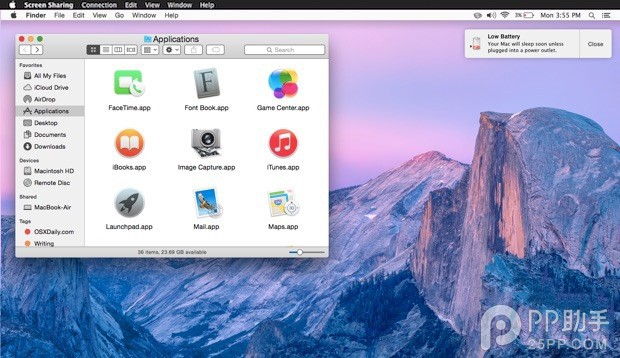
注1:Mac 菜單欄中還會出現一個屏幕共享圖標(標識正在進行屏幕共享)。如果是你給對方共享自己的當前屏幕內容,你的桌面上不會打開任何窗口,但是你可以通過 Mac 菜單欄出現的屏幕共享圖標知曉你正在共享自己的桌面給對方。
注2:你可以通過點擊這個菜單欄的圖標隨時終止屏幕共享,或者關閉屏幕共享的窗口,或者直接關閉信息對話窗口。
OS X Yosemite 的確十分方便實用,屏幕共享這些簡單的操作表面背後卻蘊涵著大量的技術投入。OS X Yosemite 每一點凝聚的強大,處處細節皆有體現。
新的 Yosemite 系統中有不少像「屏幕共享」這樣不太起眼但相當實用的新功能,你在日常使用過程中有發現其他類似的小功能嗎?



